Comment graver MP4 sur DVD sous Windows 10/11 facilement
Étant un format universel, MP4 est compatible avec presque tous les appareils ainsi que différents lecteurs multimédias. Cependant, les DVD offrent une grande commodité lorsque vous souhaitez regarder un film sur un grand écran. Par conséquent, afin de profiter de vos vidéos MP4 sur grand écran, les utilisateurs doivent les graver sur un DVD. Si vous cherchez des méthodes pour graver un MP4 sur DVD sous Windows 10, vous êtes au bon endroit. Votre recherche d'options pour graver un MP4 sur DVD s'arrête ici. Nous vous présentons différentes méthodes qui vous aideront à accomplir cette tâche. Lisez ci-dessous pour en savoir plus.
Partie 1. Graveur DVD Professionnel pour Graver MP4 sur DVD sous Windows 10/11 Rapidement
Si vous souhaitez graver un MP4 sur un DVD sous Windows facilement, vous aurez besoin d’un logiciel de gravure. Avec une multitude d’options disponibles sur le marché, les utilisateurs se demandent quel outil choisir. HitPaw Univd (HitPaw Video Converter) est un excellent outil qui se démarque si vous avez besoin de graver votre MP4 sur un DVD. Cet outil répond aux attentes des utilisateurs et satisfait tous leurs besoins.
- Graver MP4 sur DVD/Disque de données/Image ISO/Dossier DVD/Disque Blu-ray
- Créer un DVD à partir de tout autre format numérique comme MOV, WMV, etc.
- Embellir le DVD avec divers modèles de menus intégrés
- Graver une vidéo MP4 sur un DVD avec une vitesse ultra-rapide
- Éditeur intégré avec des fonctionnalités telles que recadrer, couper, ajouter des effets, et plus encore
- Interface conviviale et facile à utiliser
Suivez les étapes ci-dessous pour savoir comment graver un MP4 sur DVD sous Windows 10 Reddit à l'aide de ce créateur de DVD MP4.
Étape 1.Téléchargez et lancez HitPaw Univd sur votre appareil. Dans la boîte à outils, sélectionnez l'option Graveur de DVD.

Étape 2.Ajoutez ou glissez-déposez la vidéo sur la page principale pour continuer à graver un MP4 sur DVD sous Windows 7/8/10.

Étape 3.Dans le panneau Paramètres, configurez l’étiquette du DVD et sélectionnez le ratio d’aspect, la qualité de sortie, la taille, le type de DVD, etc., selon vos besoins.

Étape 4.Vous pouvez également passer à l’onglet Modèles pour personnaliser le menu du DVD, ajouter un arrière-plan, une musique de fond, un titre, etc.

Étape 5.Choisissez le répertoire de sortie dans la section Enregistrer dans. Une fois tous les réglages effectués, appuyez sur l’option Démarrer pour graver une vidéo MP4 sur un DVD sous Windows 10.

Partie 2. Comment Graver MP4 sur DVD Windows 10 Gratuitement avec le Logiciel Intégré
Si vous souhaitez savoir comment graver un MP4 sur DVD Windows 10 sans utiliser d’outil tiers, nous avons également une solution pour cela. Windows 10 dispose d'une fonctionnalité de gravure intégrée qui permet de graver tous types de vidéos sur DVD. Cependant, notez que les utilisateurs ne bénéficieront d’aucune fonctionnalité avancée offerte par HitPaw s’ils utilisent cette méthode. En outre, la vitesse de gravure peut mettre votre patience à rude épreuve. Suivez les étapes ci-dessous pour savoir comment graver un DVD en utilisant cette méthode.
1. Insérez un DVD vierge dans le lecteur de l’ordinateur. Ensuite, ouvrez l’Explorateur de fichiers et accédez au dossier contenant la vidéo.
2. Sélectionnez la vidéo MP4 et faites un clic droit >> Envoyer vers le Lecteur DVD RW (F:).
3. Dans la nouvelle fenêtre contextuelle, vous pouvez éditer le nom du disque. Cochez l’option « Avec un lecteur CD/DVD » et cliquez sur Suivant.

4. Une fois les fichiers envoyés au lecteur DVD, cliquez sur Outils du lecteur puis sur l’option Terminer la gravure.
5. Ensuite, dans la nouvelle fenêtre, les utilisateurs peuvent changer le nom du disque et choisir une vitesse d’enregistrement.
6. Enfin, cliquez sur l’option Suivant pour commencer à graver un MP4 sur DVD sans outil tiers.

Partie 3. Comment Graver MP4 en DVD avec Windows Media Player
Est-il possible de graver un MP4 sur DVD avec Windows Media Player ? Windows Media Player ne prend en charge que les DVD de données et ne peut pas graver un MP4 en DVD Vidéo. Vous pouvez utiliser Windows Media Player pour copier des images, de la musique et des vidéos de votre appareil sur un DVD vierge. Ce processus est appelé gravure, ce qui explique l’usage courant de ce terme. Suivez les étapes ci-dessous pour savoir comment graver un MP4 sur DVD avec Windows Media Player.
1. Ouvrez Windows Media Player et cliquez sur l’onglet Graver. Importez la vidéo MP4 de la bibliothèque dans la barre latérale droite vers l’onglet Graver.

2. Cliquez sur le bouton déroulant pour choisir entre graver un CD/DVD de données ou un CD audio. Choisissez l’option CD/DVD de données puisque vous souhaitez graver un MP4 sur DVD avec Windows Media Player.
3. Insérez un DVD vierge dans le lecteur de gravure de disques. Enfin, cliquez sur l’option Démarrer la gravure pour commencer le processus dans Windows Media Player.
Conclusion
Pour conclure, nous avons examiné différentes méthodes permettant aux utilisateurs de graver un MP4 sur DVD sous Windows 10. Nous avons vu que les utilisateurs peuvent utiliser la fonction de gravure intégrée de Windows 10 ainsi que Windows Media Player pour graver des vidéos MP4 sur DVD. Mais la meilleure méthode est d’utiliser HitPaw Univd. Cet outil est compatible avec Windows et Mac, et dispose d’une interface conviviale. En outre, il offre d’autres fonctionnalités telles que des options d’aperçu, un éditeur intégré, et une vitesse de gravure rapide.











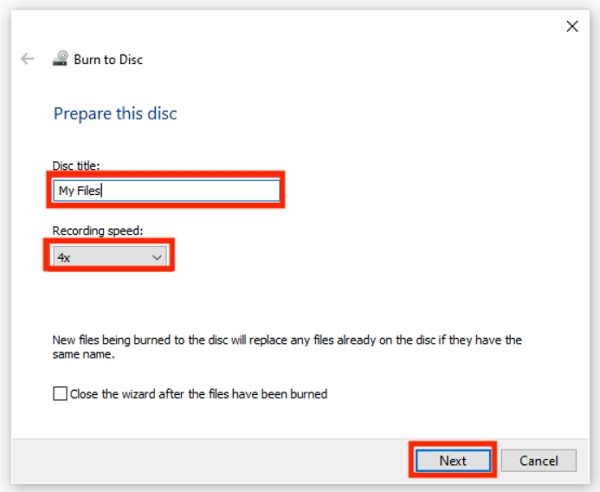


 HitPaw VoicePea
HitPaw VoicePea HitPaw VikPea
HitPaw VikPea HitPaw FotorPea
HitPaw FotorPea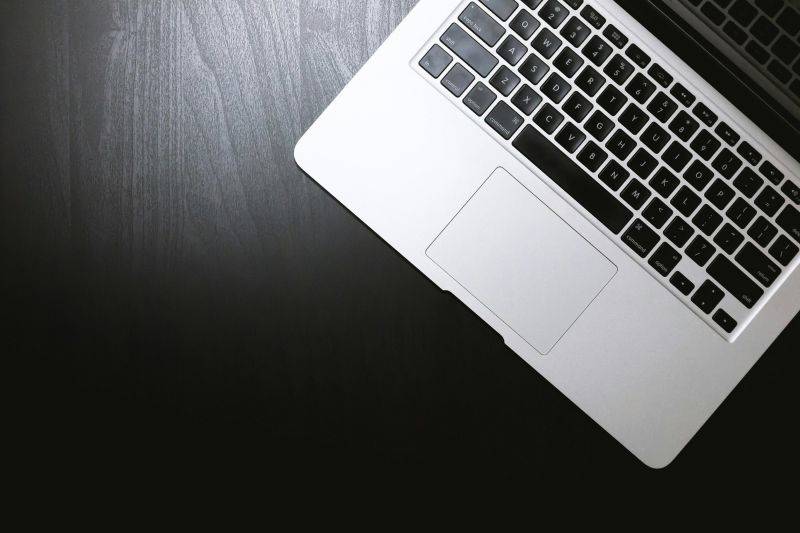



Partager cet article :
Donnez une note du produit :
Clément Poulain
Auteur en chef
Je travaille en freelance depuis plus de 7 ans. Cela m'impressionne toujours quand je trouve de nouvelles choses et les dernières connaissances. Je pense que la vie est illimitée mais je ne connais pas de limites.
Voir tous les articlesLaissez un avis
Donnez votre avis pour les articles HitPaw